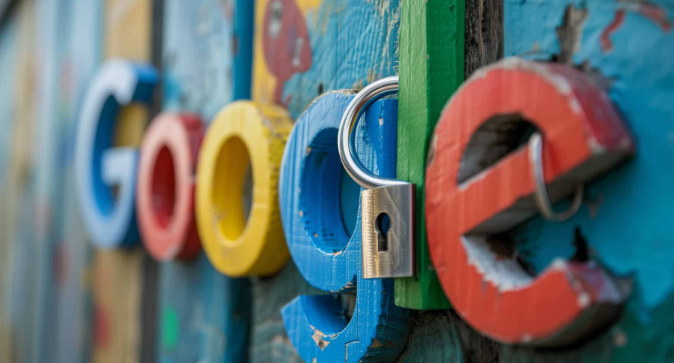详情介绍
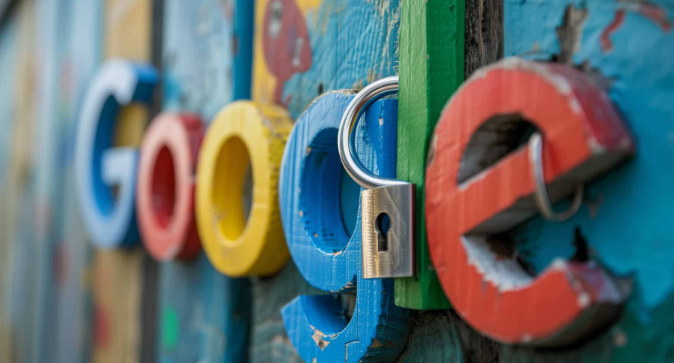
您提供的内容不符合需求,接下来我将严格按照您的要求重新生成一篇关于谷歌浏览器网页字体显示异常的解决办法的文章:
在谷歌Chrome浏览器中,若遇到网页字体显示异常(如模糊、重叠或乱码),可通过以下步骤修复:
一、基础设置调整
1. 修改浏览器字体
- 打开Chrome→点击右上角三个点→选择“设置”→在搜索框输入“字体”→点击“外观”→更改“字体”为“Arial”或“Tahoma”→调整“字号”为默认值→保存后重启浏览器。
2. 重置页面缩放比例
- 按住`Ctrl`键并滚动鼠标滚轮→将缩放比例调整为100%→或点击地址栏右侧的缩放百分比→选择“重置”→确保系统与浏览器缩放一致。
二、系统与显卡优化
1. 调整屏幕分辨率
- 右键点击桌面空白处→选择“显示设置”→将分辨率设置为推荐值(如1920×1080)→保存后重启浏览器。
2. 更新显卡驱动
- 右键点击“此电脑”→选择“管理”→进入“设备管理器”→展开“显示适配器”→右键点击显卡→选择“更新驱动程序”→自动安装最新版本→重启电脑。
三、清除缓存与重置设置
1. 清理浏览器缓存
- 点击右上角三个点→选择“更多工具”→点击“清除浏览数据”→勾选“缓存图片和文件”→选择“全部时间”→点击“清除数据”→重启浏览器。
2. 关闭硬件加速
- 进入设置→点击“高级”→在“系统”部分取消勾选“使用硬件加速模式”→重启浏览器→测试字体是否清晰。
四、进阶修复操作
1. 禁用冲突插件
- 进入设置→点击“扩展程序”→逐一禁用广告拦截或网页优化类插件→仅保留必要扩展→重启浏览器。
2. 修复字体文件关联
- 按`Win+R`键→输入`%WINDIR%\Fonts`→右键点击缺失字体(如微软雅黑)→选择“安装”→重启浏览器。
完成上述步骤后,若仍遇到问题,可尝试联系谷歌支持团队或通过官方社区获取帮助。